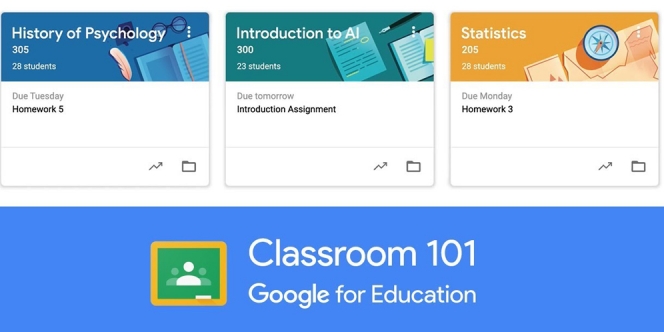
© Https://edu.google.com
Sebenarnya, banyak media pembelajaran jarak jauh atau e-learning yang bisa menjadi rujukan untuk tetap bisa belajar di tengah pandemi corona. Ada edmodo, rumah belajar, zenius education atau yang sekarang sedang booming yaitu ruang guru. Namun, Google Classroom hadir dengan fitur yang cukup lengkap dan interaktif sehingga prose pembelajaran bisa dengan mudah dipahami. Google Classroom juga memiliki akses yang anti ribet, praktis dan sederhana. Apalagi buat kamu yang mudah mendapatkan akses internet lewat smartphone, kamu tinggal mendownloadnya saja lewat Playstore atau Applestore. Nah untuk kamu yang belum tahu apa itu Google Classroom, bagaimana cara donwload, menginstal, dan login, simak panduan dan ulasannya di bawah ini ya.
Google Classroom adalah aplikasi gratis yang disediakan platform Google untuk membantu para guru, dosen, dan tenaga pendidik lainnya dalam proses belajar mengajar. Tentunya, Google Classroom juga sangat membantu siswa dalam menerima materi melalui proses pembelajaran daring atau e-learning. Proyek Google Classroom sendiri mulai diumumkan secara resmi pada 6 mei 2014, sebagai bagian dari proyek G-suite for education. Menginjak tahun 2015, Google meluncurkan Google Classroom dalam versi aplikasi seluler.
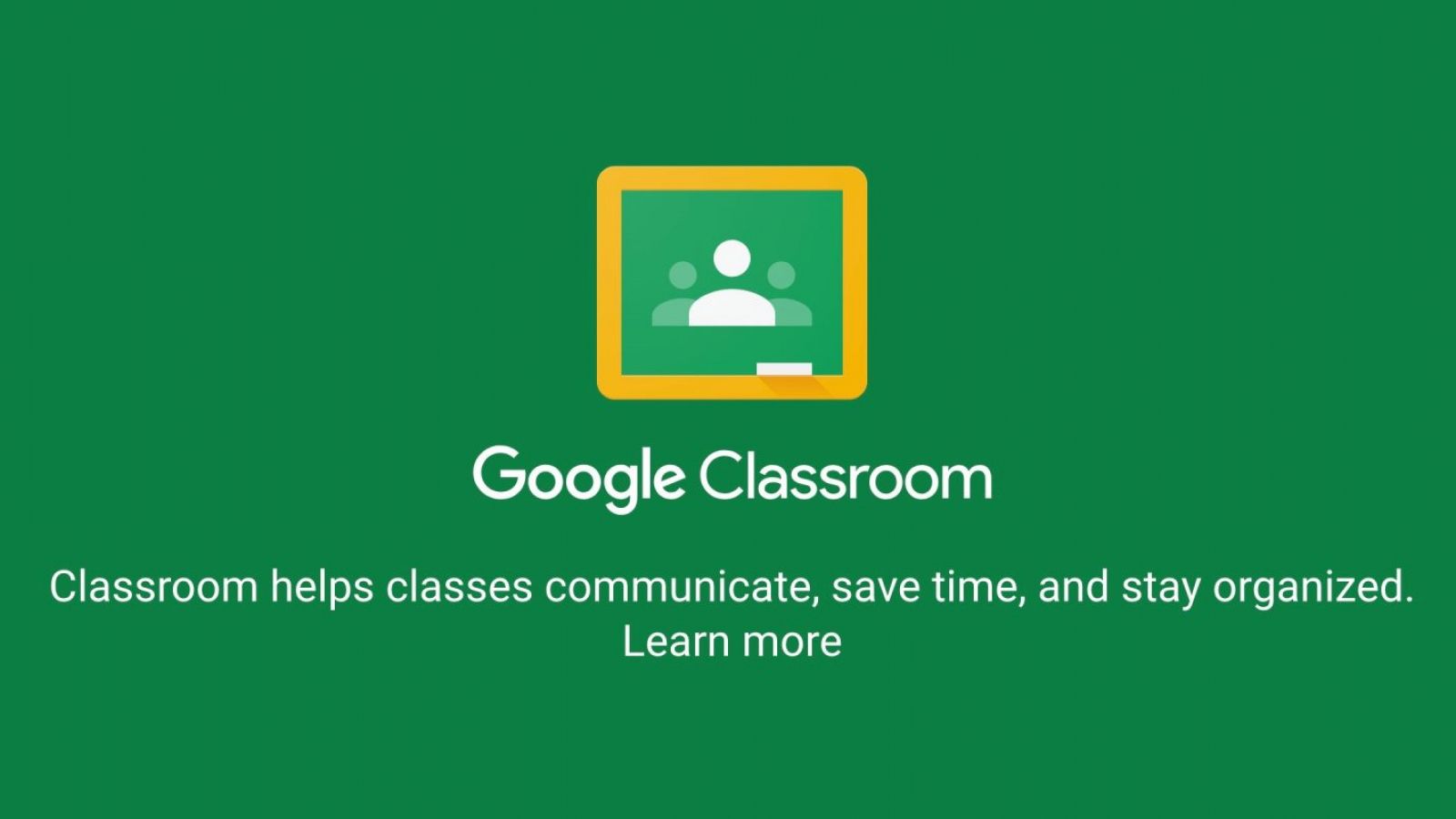 © Diadona
© Diadona
Kabar baiknya, aplikasi ini tersedia untuk perangkat IOS dan android. Semua fitur yang ada dalam Google Classroom bisa tersinkron dengan Google drive, Google docs, Google sheets, slides, dan gmail secara bersama-sama untuk mendukung proses pembelajaran yang dilakukan.
Untuk bisa menggunakan Google Classroom, guru dan siswa harus punya akun Google agar bisa terhubung. Setelah masuk menggunakan akun Google, kita bisa membuat kelas, atau bergabung dengan kelas yang sudah dibuat oleh pengguna lain (dalam hal ini adalah guru yang menggunakan Google Classroom).
Buat kamu yang belum tahu cara membuat akun atau login classroom Google, silahkan ikuti panduannya berikut ini ya.
Untuk mengaksesnya, pertama-tama instal aplikasi Classroom di Play Store atau App Store. Di komputer, silakan kunjungi classroom.Google.com. Classroom dapat digunakan oleh sekolah, pemilik akun G Suite dan juga akun personal Google.
Pertama, masukkan username Gmail dan klik next untuk memasukkan password. Bagi pengguna G Suite for Education, akan ada pilihan sebagai siswa atau guru. Jika kamu pengguna akun pribadi, misalnya sebagai orang tua, tidak ada pilihan tersebut.
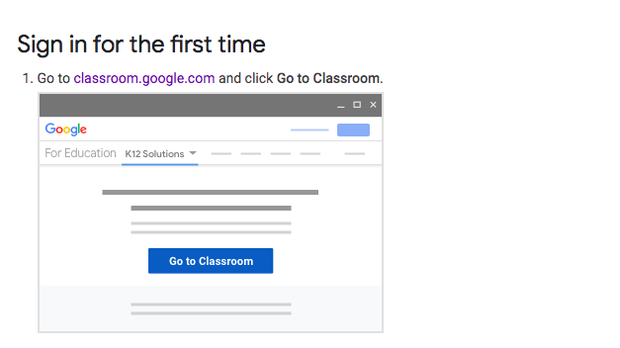 © Diadona
© Diadona
Begitu masuk, akan ada beberapa pilihan salah satunya adalah Create Class di mana guru atau orang tua dapat membuat kelas untuk siswa atau anaknya.
Nah, saat Class atau kelas ini sudah dibuat, maka secara otomatis akan ada kodenya. Kode tersebut digunakan untuk mengundang siswa atau anak ke kelas tersebut.
Setelahnya, orang tua atau guru dapat melakukan kustomisasi dengan mudah. Untuk memberikan tugas, tinggal klik menu Classwork. Di sini, ada pilihan membuat pertanyaan, kuis, materi pelajaran dan sebagainya.
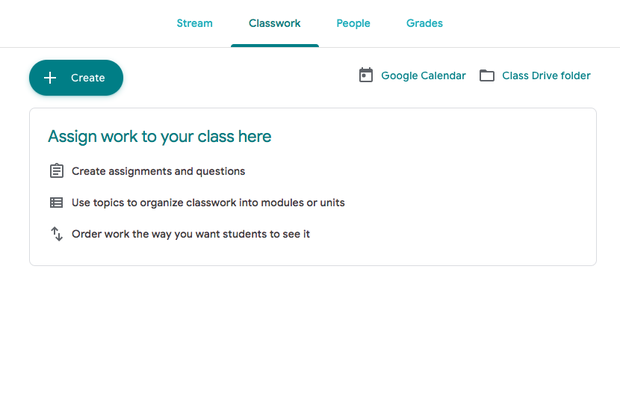 © Diadona
© Diadona
Asyiknya, materi pelajaran dapat ditambahkan dari Google Drive, YouTube sampai file yang dipilih sendiri. Asyik bukan? Selamat mencoba.
Sebagai salah satu Google classroom bekerja sama dengan para pengajar di seluruh negeri khususnya Indonesia untuk menciptakan classroom. Sebuah fitur yang efisien, mudah digunakan, dan membantu pengajar dalam mengelola tugas. Dengan Classroom, pengajar dapat membuat kelas, mendistribusikan tugas, memberi nilai, mengirim masukan, dan melihat semuanya di satu tempat.
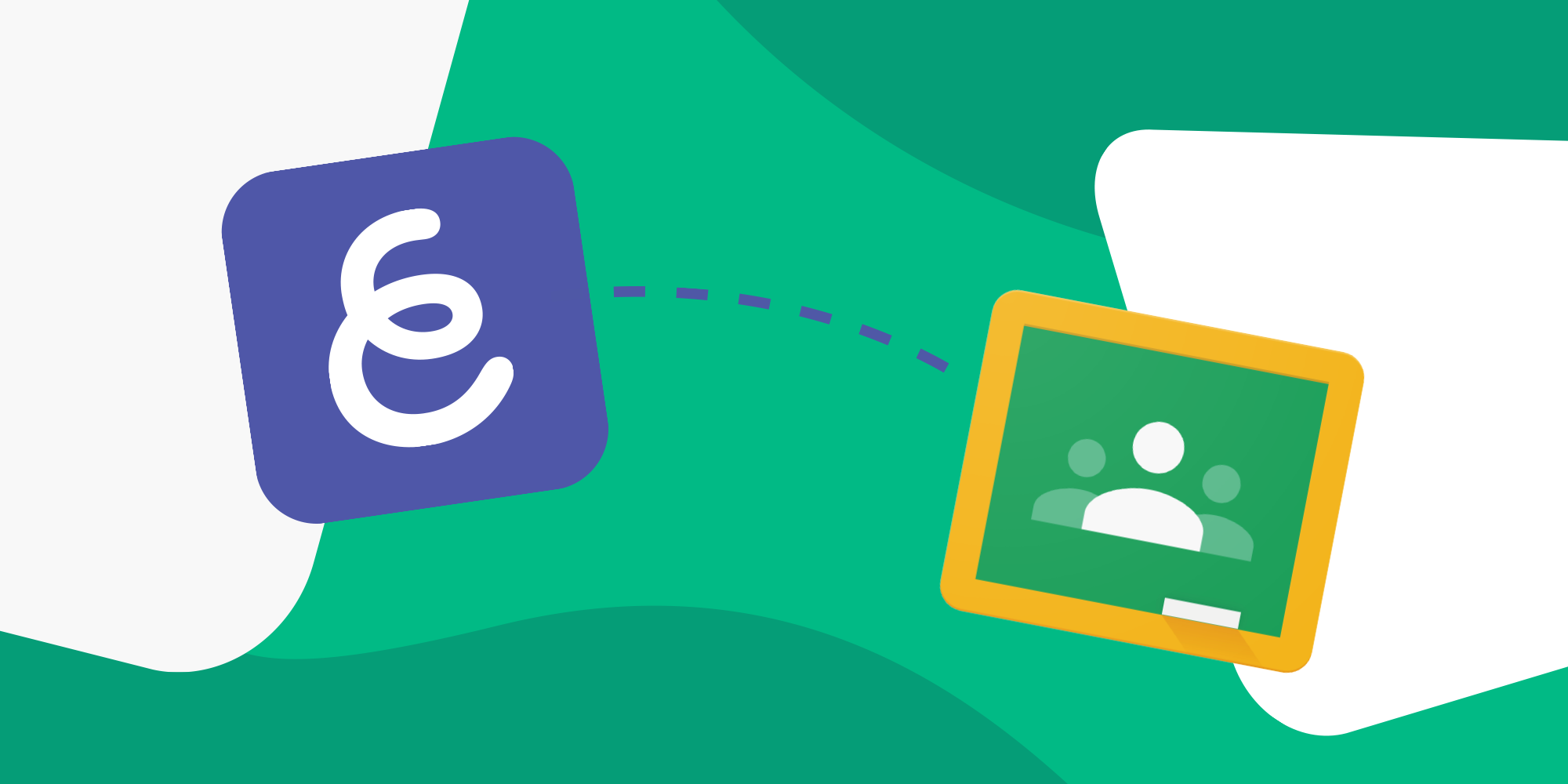 © Diadona
© Diadona
Google classroom gratis dan dapat digunakan oleh siapa saja, kapan saja dan dimana saja. Dengan Google Classroom pengajar dan siswa dapat login dari komputer atau perangkat seluler berbasis android atau pun IOS untuk mengakses tugas kelas, materi pelajaran, dan masukan.
Buat kamu yang seorang pengajar, kamu bisa mengecek dan memantau progress siswa dalam mengerjakan tugas atau materi yang diberikan. Sehingga, jika kemudian ada kekeliruan, kamu bisa langsung mengoreksinya.
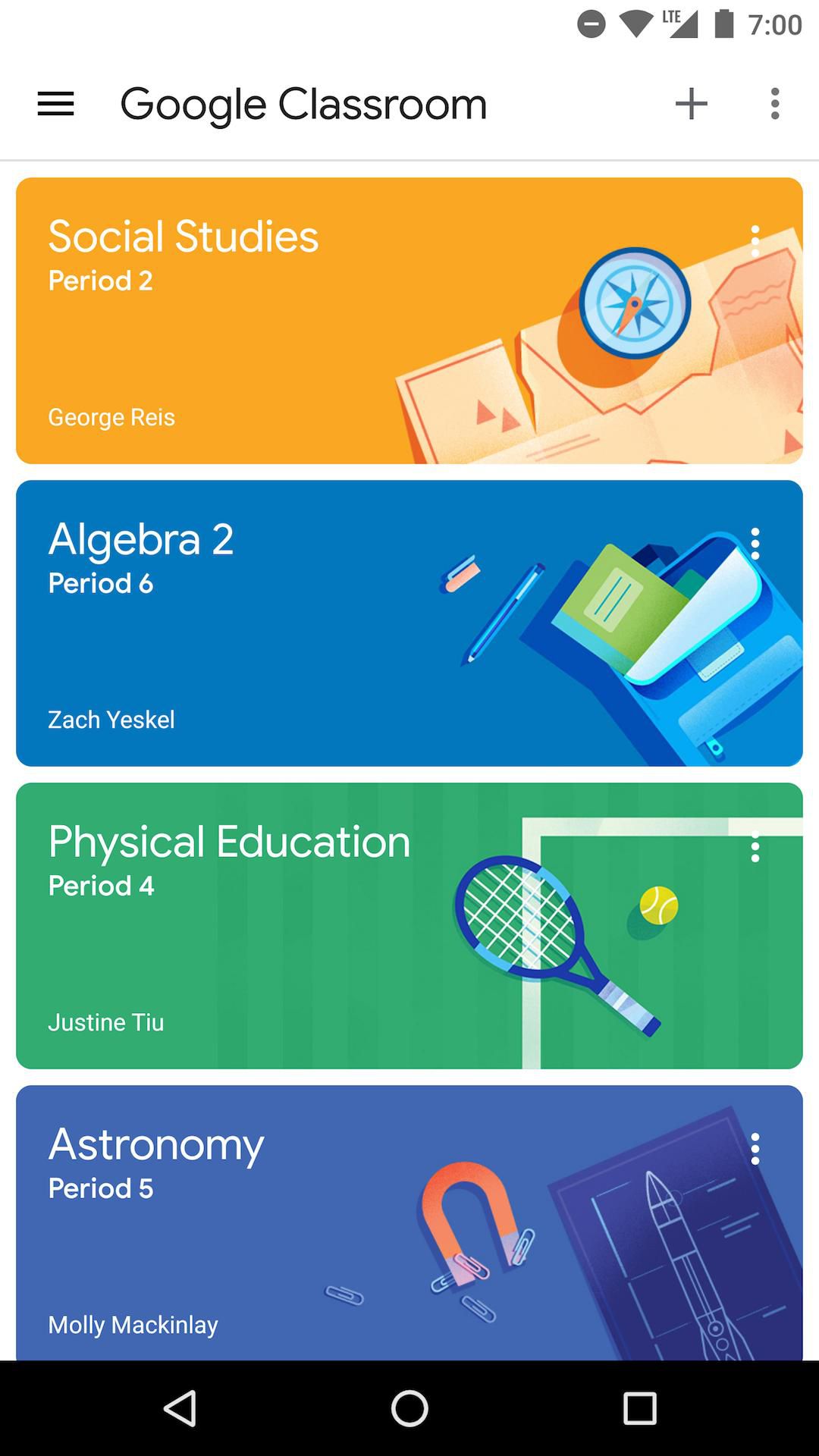 © Diadona
© Diadona
Sangat mudah untuk mengakses dan menggunakan Google Classroom melalui PC atau pun smartphone. Untuk bisa mengaksesnya melalui PC, kamu cukup dengan mengakses laman classroom.Google.com.
Namun, jika kamu ingin menggunakannya melalui smartphone kamu bisa mendownloadnya. Pertama silahkan masuk ke aplikasi store, baik Google playstore atau pun applestore. Ketik " Google Classroom" di kolom pencarian, jika sudah muncul silahkan langsung download dan ikuti langkah selanjutnya. Cukup mudah bukan?
Dilihat dari sisi metode atau praktik belajar mengajarnya, Google Classroom lebih baik dan lebih metodis dari beberapa aplikasi pembelajaran lainnya. Aplikasi ini adalah ruang kelas non-fisik. Semua yang terjadi di ruang kelas sesungguhnya bisa terjadi juga di Google Classroom.
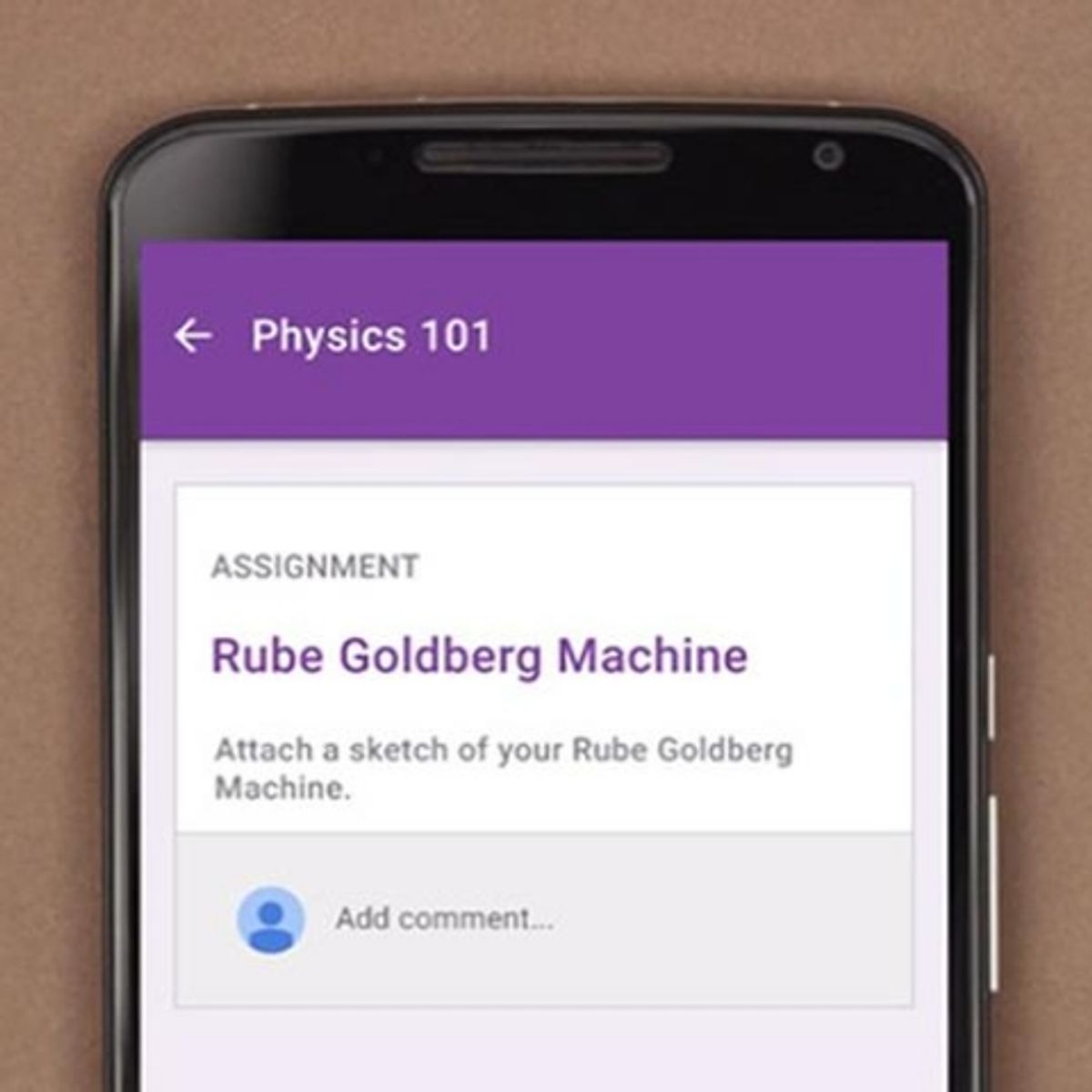 © Diadona
© Diadona
Karena ini ruang kelas dunia maya, guru bisa menyematkan berbagai lampiran di " papan tulis" . Jika ada materi pelajaran berupa foto atau video, siswa bisa melihatnya secara langsung di " papan tulis" tersebut.
Di halaman forum/stream, guru bisa memindahkan materi atau tugas yang tergulir oleh komentar siswa ke bagian atas sendiri. Caranya, klik ikon menu (titik tiga), lalu pilih " pindahkan ke atas" . Dengan demikian, siswa tidak akan ketinggalan materi pelajaran/tugasnya.
atau pun
Nah, itu tadi sedikit penjelasan dan panduan menggunakan Google Classroom sebagai media pembelajaran online. Selamat Mengajar, Semangat Belajar

Dicoret dari KK, Lolly Datangi Lagi Rumah Nikita Mirzani Memohon Dibukakan Pintu


Sering Dicap Jadi Sultan Andara, Nagita Slavina Ketahuan Punya Stok Gas Elpiji Ukuran 3Kg

Heboh Pengakuan Nikita Mirzani Sebut Punya Bukti Kuat Kekerasan Fisik dan Mental dari RI

Daftar Nama Artis yang Diduga Bakal Ikut Terseret Kasus Korupsi Sandra Dewi